Более сложная анимация
Теперь проверим, выделена ли наша новая ключевая точка, и, если нет, выделим ее. После этого активизируем окно документа и переместим заголовок в то место на траектории, где он должен находиться в настоящий момент. Тонкая серая линия, обозначающая траекторию движения заголовка, тотчас изогнется, следуя за заголовком (рис. 12.9).
Остальные ключевые точки траектории помещаются на дорожку анимации точно таким же образом. Поместите их и задайте для них новое положение анимированного заголовка. Изобретите траекторию посложнее, чтобы заставить Dreamweaver работать по-настоящему. Если вы поставили ключевую точку не в том месте, в котором хотели, выделите ее и выберите пункт Remove Keyframe контекстного меню. (Также вы можете выбрать одноименный пункт в подменю Timeline меню Modify.) После этого протестируйте страницу с новой анимацией в Web-обозревателе. Вы увидите, что заголовок следует точь-в-точь по траектории, которую вы для него задали.
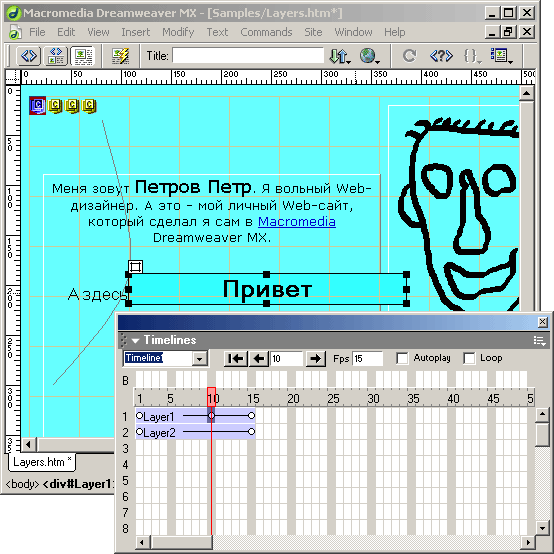
Рис. 12.9. Положение анимированного заголовка в новой ключевой точке
Здесь есть один интересный момент. Вы можете удивиться, что мы зачем-то создавали на дорожке анимации новые ключевые точки вместо того, чтобы поставить маркер на нужный кадр и просто переместить на необходимое место анимированный заголовок. Однако в этом случае мы переместили бы на другое место всю траекторию движения нашего заголовка, вместе с начальной, конечной и всеми промежуточными ключевыми точками. Попробуйте так сделать – и вы сами все поймете.
Создание траектории вручную, путем расстановки на дорожке анимации ключевых точек и задания новых параметров анимированного элемента в этих ключевых точках годится только для относительно простых случаев. В самом деле, создайте-ка таким образом что-либо более сложное, чем простая дуга! К тому же, даже опытный Web-дизайнер далеко не с первого раза сделает именно ту траекторию, какая ему нужна. Как раз для таких случаев Dreamweaver предоставляет замечательную возможность просто нарисовать нужную траекторию в окне документа. При этом он сам сформирует дорожку анимации и расставит на ней требуемое количество ключевых точек.
